cad布局
我们都知道,cad软件功能十分强大,设计师们都会利用它来进行商业或建筑来进行绘制图纸。当然,我们常用cad的时候,通常都会在cad布局中经常创建视口。那么,问题来了,同学们,你们知道怎么在cad布局中来调整视口的大小吗?其实,方法很简单,接下来,我们针对这个问题来细细说一下,有需要的同学赶紧收藏起来吧!

cad布局怎么调整视口大小你须知!
我们都知道,cad软件功能十分强大,设计师们都会利用它来进行商业或建筑来进行绘制图纸。当然,我们常用cad的时候,通常都会在cad布局中经常创建视口。那么,问题来了,同学们,你们知道怎么在cad布局中来调整视口的大小吗?其实,方法很简单,接下来,我们针对这个问题来细细说一下,有需要的同学赶紧收藏起来吧!
具体步骤如下:
1、首先,在计算机上打开CAD软件;我今天以AutoCAD2007版本来为大家演示。接着,我们进入下一步。
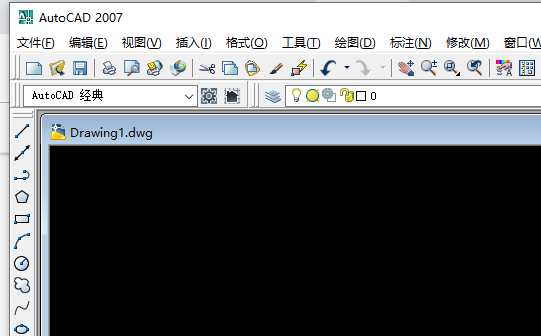
2、其次,我们进入到【布局页面】,鼠标【双击】视口内的空白处以编辑图形,然后进入下一步。
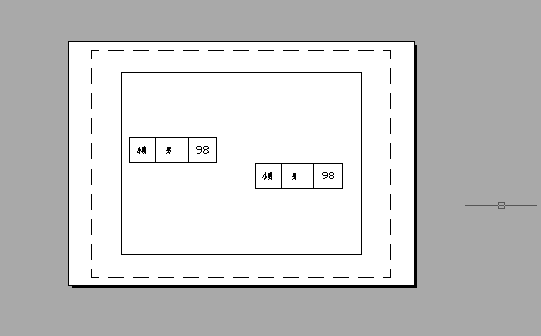
3、接着,完成上述步骤后,在下方命令行输入【命令Z】;然后,我们按【空格键】进行确认,并进入下一步。
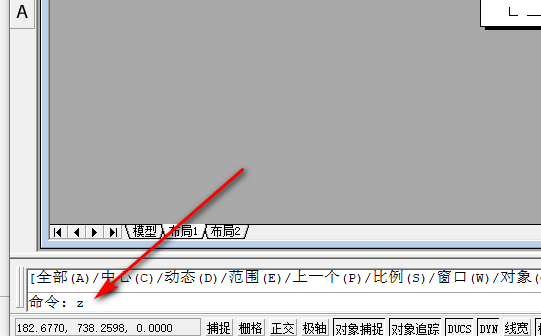
4、然后,完成上述步骤后,输入比例并添加【XP】,再次按【空格键】进行确定。
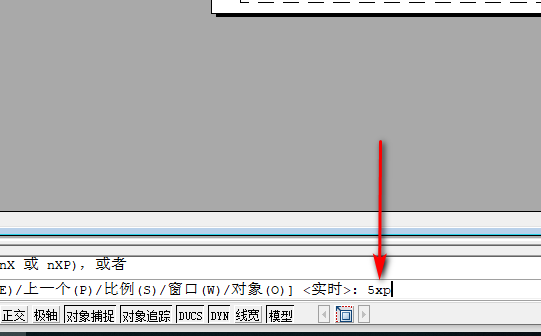
5、最后,完成上述操作后,视口比例将更改,双击视口外部的空白以退出视口编辑,再进行打印即可。这样,问题就解决了。我们来看看最终效果吧!
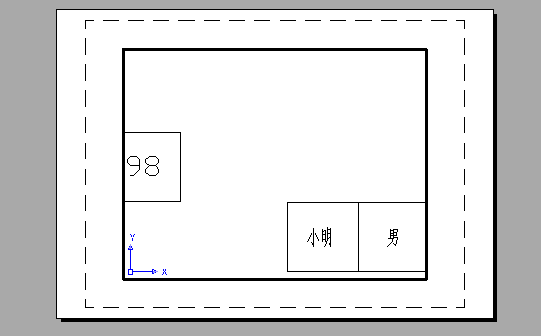
好了,这就是关于cad布局怎么调整视口大小的方法了!是不是很简单呢?对的,我们只需要简单的5个步骤就能轻松完成。那我们今天的分享到这里就要结束了,希望我的分享可以帮到你们。我们下期再见吧!
本篇文章使用以下硬件型号:联想小新Air15;系统版本:win10;软件版本:AutoCAD2007。
cad布局如何设置?
今天我们进行一堂关于cad布局的课程,cad布局没有规定步骤可言,大家对软件的掌握程度不同,对于设计的偏爱度也不一样,每个人的审美都独树一帜,创造出的cad布局都是个性十足。今天课程的重点以cad布局为出发点,主要目的是介绍cad制图中的一些设置及应用的小窍门,希望大家掌握。
步骤如下:
1.关于模板文件的设置,建立自己的模板文件,方便设置自己的喜好选项,形成自己的风格。建议放在cad安装目录下,便于查找,可以在选项对话框里进行更改。

2.文字与文字样式的设置,一般三、四种字体就可以,尽量使用SHX字体,少用TTF字体。小编的建议是不使用生僻字体,避免造成不必要的麻烦。
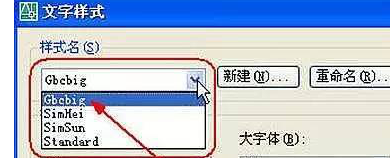
3.关于图框及页面设置是先按图纸的实际大小画好图,不需要缩放图框。建议在模型空间中绘制,并使用外部参照命令引用到布局中。或者在布局中插入图框,用“Insert”命令插入,插入点位于“0,0,0”,用“Pagesetup”命令打开页面设置,选择打印机,点特性后选择修改标准图纸尺寸,再选择纸张,把上下左右边距全改为0,保存退出。
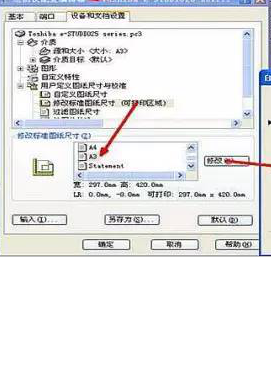
上面的步骤就是关于cad布局的一些小技巧,大家不用记住每个数值,重点是掌握方式方法,可以把小技巧运用到自己的设计当中。让自己的cad布局充满个性和创造性。希望大家掌握更多的cad技术服务于工作,大家多多交流学习心得,以便更好的提高。
本篇文章使用以下硬件型号:联想小新Air15;系统版本:win10;软件版本:cad 2018。

